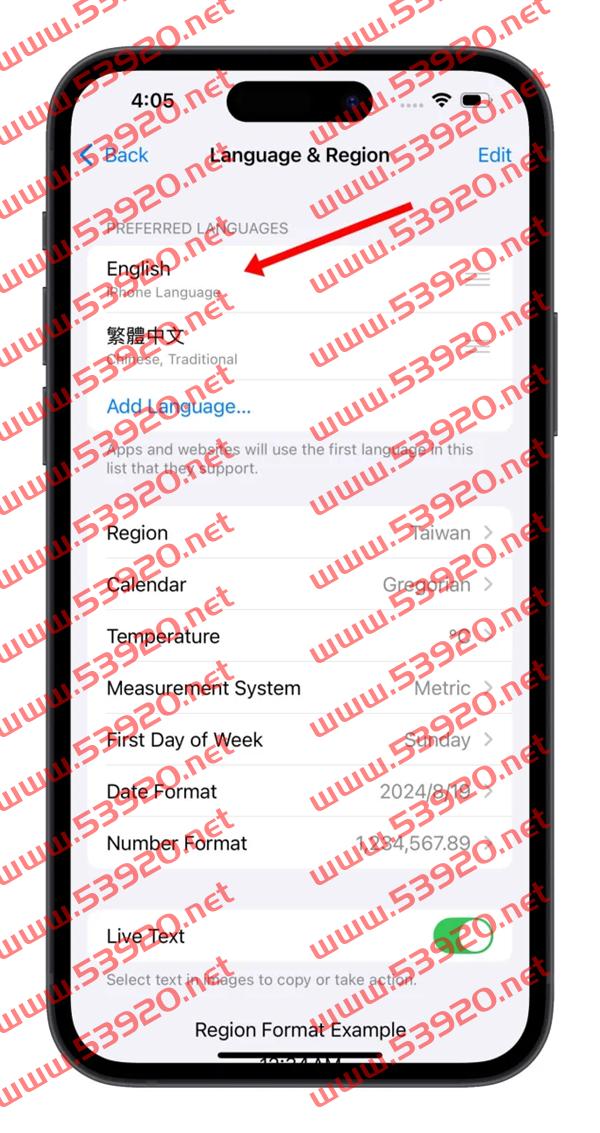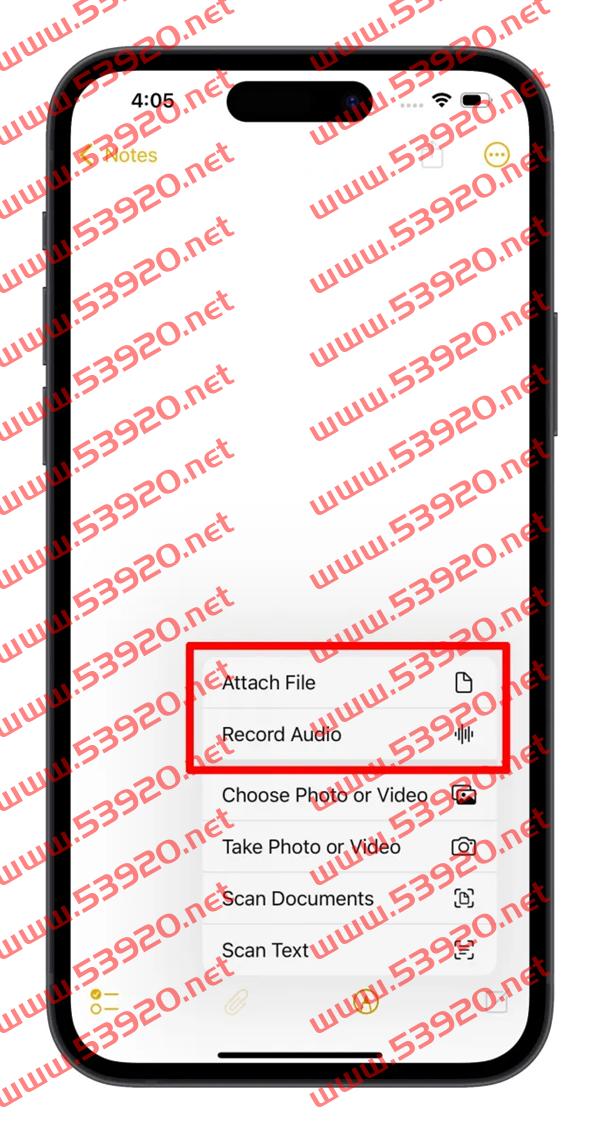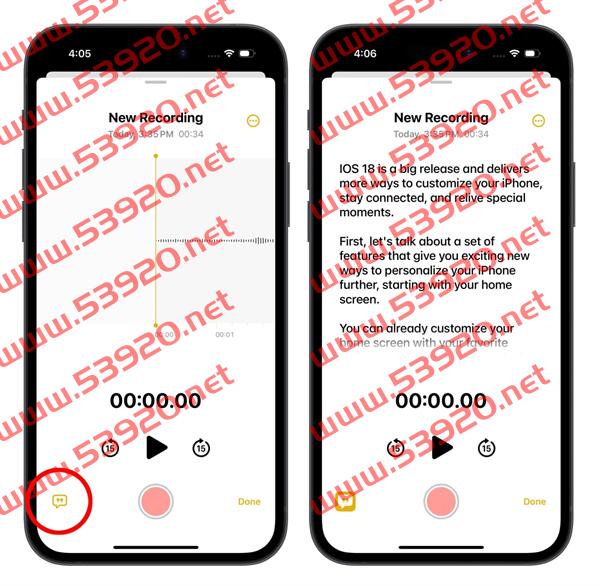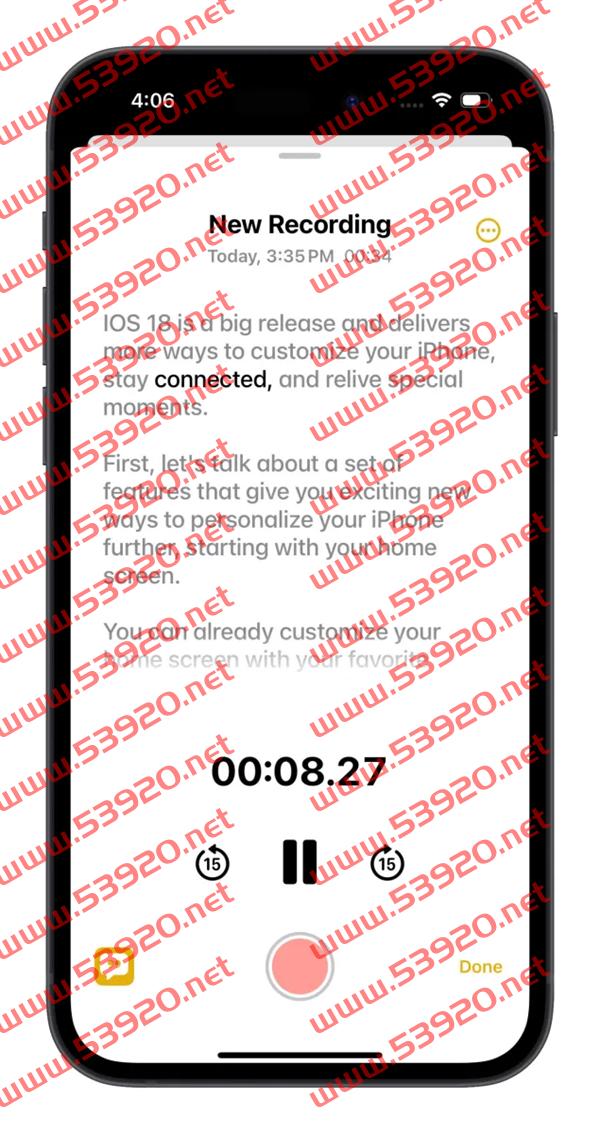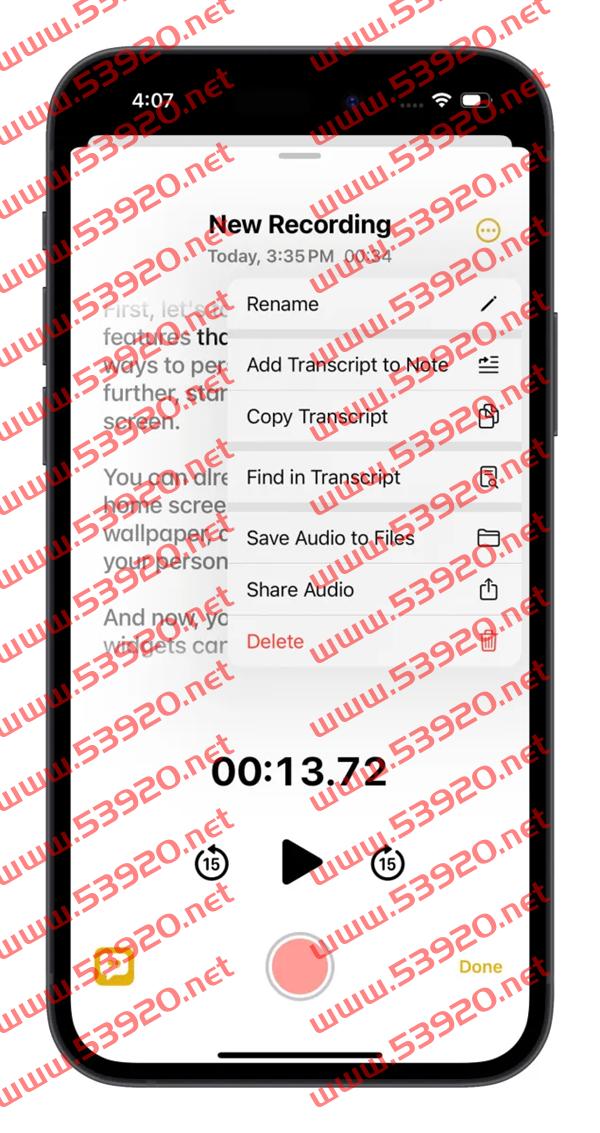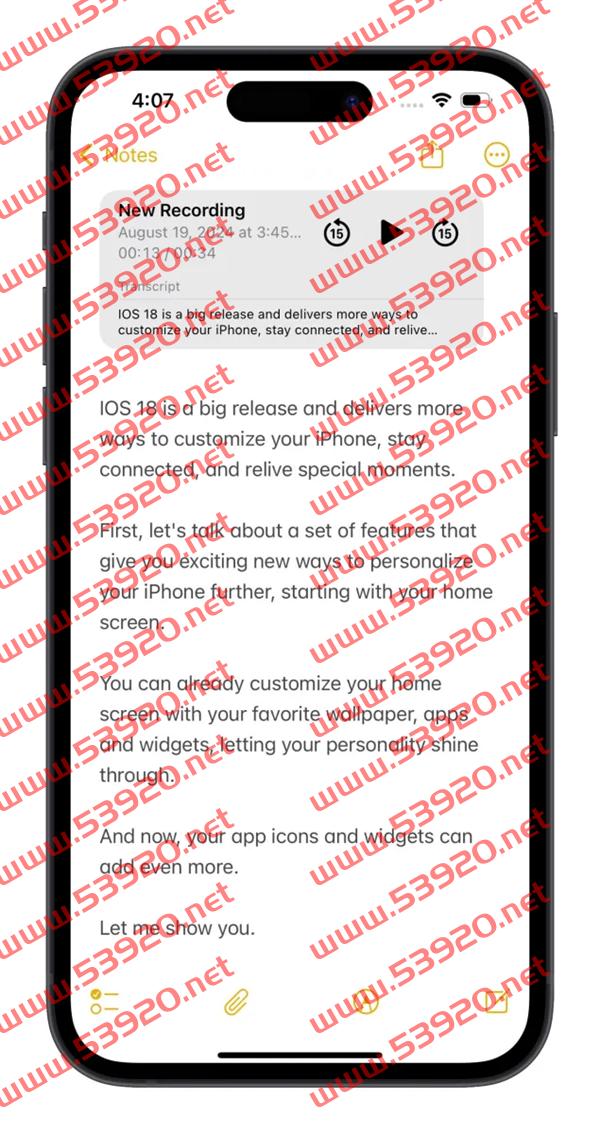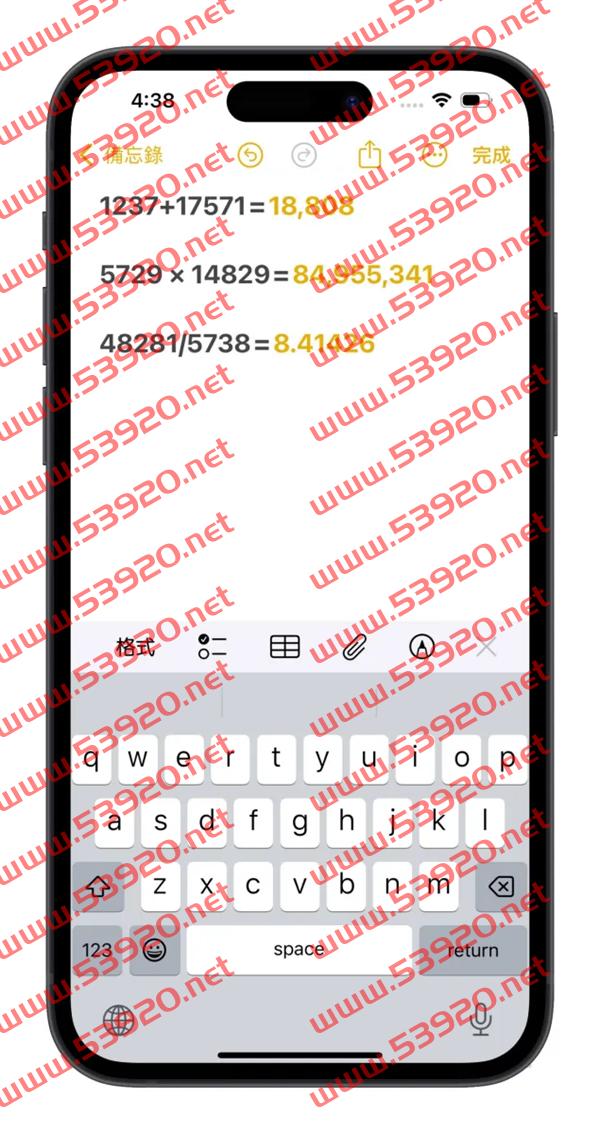「备忘录」是iPhone上很受欢迎的超实用纪录工具,不论要放文字、图片、PDF 扫描、表格、手绘图型等都没问题;而iOS 18备忘录又再次进化,加入语音转文字、数学式计算、段落收合、重点标记4 大全新功能。
这里简单跟大家分享这4 个iOS 18 备忘录新功能的使用方式,让你更新iOS 18 后随手纪录更方便。
iOS 18 备忘录语音转文字:录音即可显示逐字稿
首先是iOS 18 备忘录最重点的新功能「语音转文字」;但语音转文字适用于iPhone 12 以上的机型,且目前仅支援英文(美国、澳洲、加拿大、爱尔兰、纽西兰、南非、英国)使用。
因此若想尝试iOS 18 备忘录的语音转文字,需要先打开「设定」>「一般」>「语言与地区」将偏好语言设定为英文(地区可以维持在台湾)。
然后新开一篇备忘录、点击下方的回纹针;可以选择「Attach File」从档案中新增录音档到备忘录,或是「Record Audio」来直接录音到备忘录中。
以直接录音为例,在录完音后点击左下角的对话框符号系统就会分析录音内容,最后生成一份完整的逐字稿给你。
而且当你播放录音时,会即时凸显讲到的单字;你也可以直接点击单字跳转到指定的录音内容,方便你掌握段落。
点击右上角的「・・・」即可取用逐字稿,这里可用的选项包括:
Add Transcript to Note(将逐字稿加到备忘录中)。
Copy Transcript(复制逐字稿)。
Find in Transcript(在逐字稿中找关键字)。
Save Audio to Files(储存录音到档案中)。
Share Audio(分享录音)。
Delete(删除)。
最后你也能在备忘录中看到这份录音档。
iOS 18 备忘录数学式计算:输入/ 写上算式就能给你答案
iOS 18 备忘录也包含数学计算功能;只要输入(手写、打字都ok)一串完整的算式(不论直式、横式,只要是完整的算式即可),iOS 18 计算机就会自动帮你算出答案。
基本上不要打错字就几乎所有东西都能算,例如普通的加减乘除(四则运算)、三角函数、方程式都没问题;详细操作方式可以参考另一篇iOS 18 计算机的教学文章《iOS 18 计算机使用技巧攻略:6 大超方便全新计算功能你一定要会》。
iOS 18 备忘录段落收合:长篇内容整理更轻松
若你时常在备忘录中保存长篇文字内容,建议一定要把iOS 18 备忘录段落收合功能学起来;可以保留标题,简化和隐藏内文,让你轻松管理篇幅超长的备忘录。
只要在段落前输入标题,并选则「格式」让文字以「子标题」或「中标题」的形式呈现,就会看到文字的左边出现一个小箭头,点击箭头即可展开/ 收合段落。
iOS 18 备忘录重点标记:文字上色更显眼
最后一项「重点标记」也是很实用的功能;它就像是备忘录中的萤光笔,选取重点文字后点击「格式」中间右边的笔型符号,就能给文字加上更显眼的颜色,共有紫色、粉红色、橙色、薄荷绿色、蓝色可选。
iOS 18 备忘录新功能总结
我觉得这次iOS 18 备忘录算是进一步加强体验,数学式计算、段落收合、重点标记都能有效让「记事」变的轻松好用。
语音转文字虽说现阶段仅支援英文使用,但整体的功能性与辨识准确度还算蛮不错的;期待未来支援中文后会带来更方便的体验。